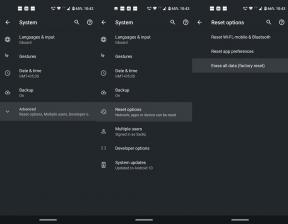Enkel metode for å rotere ZTE Nubia Z17S ved hjelp av Magisk [Ingen TWRP nødvendig]
Rooting Smarttelefon / / August 05, 2021
Hvis du er en avansert bruker som gjør tilpasninger, blinker filer osv. På en Android-enhet og bruker ZTE Nubia Z17S-smarttelefonen eller planlegger å kjøpe den, er denne guiden noe for deg. Her i denne artikkelen vil vi dele med deg Enkel metode for å rotere ZTE Nubia Z17S ved hjelp av Magisk [Ingen TWRP nødvendig]. Vi vil bruke Magisk ved å lappe oppstartsbildefilen og blinke til enhetens oppstartspartisjon.
Du må laste ned den oppdaterte bildefilen fra Magisk Manager og blinke den. For å gjøre dette, bør enhetens bootloader låses opp. Ved å rote håndsettet ditt får du en superbruker eller administrator tilgang til systemet ditt. Derfor kan du enkelt tilpasse, endre eller redigere systemfiler etter dine preferanser. La oss se nærmere på Rooting access.

Innholdsfortegnelse
- 1 ZTE Nubia Z17S - Enhetsoversikt
- 2 Hva er Rooting?
- 3 Fordeler med røtter:
-
4 Fremgangsmåte for å rotere ZTE Nubia Z17S via Magisk
- 4.1 Last ned lager-ROM og trekk ut boot-bildet
- 5 1. Hvordan pakke ut og lappe opp boot image ved hjelp av Magisk?
-
6 2. Slik installerer du det lappede oppstartsbildet på ZTE Nubia Z17S
- 6.1 Hvordan verifisere om telefonen har en systemløs rot?
ZTE Nubia Z17S - Enhetsoversikt
Når vi snakker om spesifikasjonene, har ZTE nubia Z17s en 5,73-tommers LTPS IPS LCD-berøringsskjerm med en skjermoppløsning på 1080 x 2040 piksler. Den drives av Qualcomm MSM8998 Snapdragon 835-prosessor kombinert med 6 GB og 8 GB RAM-varianter. Telefonen kommer også med 64/128 GB internminne uten utvidbar lagringsstøtte. Kameraet på nubia Z17s kommer med et Dual: 12 MP (f / 1.8) + 23 MP (f / 2.0) og på forsiden har enheten et dobbelt 5MP kamera for selfies. Den støttes av et ikke-flyttbart Li-Po 3100 mAh batteri med rask batterilading. Den har også en fingeravtrykkssensor på baksiden.
Hva er Rooting?
Rooting for Android betyr lik jailbreaking av enheten for å få tilgang til rotkatalogen til din Android-mobil. Det vil gi deg superbrukeren tilgang som administrator for å bruke enheten din over et Android-delsystem og systemapper.
Selv om feil røtter noen ganger kan murstein enheten eller ugyldiggjøre enhetens garanti også (hvis aktuelt). Men det vil gi deg litt frigjøringskraft og tilgang til å endre eller redigere systeminnstillinger, temaer, ikoner, installere andre modfiler osv.
Fordeler med røtter:
- Du kan få tilgang til alle filene på ZTE Nubia Z17S, til og med filene som finnes i root-katalogen på telefonen.
- Du kan øke ytelsen til enheten din ved å overklokke.
- Ved å rote kan du øke batterilevetiden ved å underklokke enheten.
- Avinstaller Bloatware på ZTE Nubia Z17S.
- Du kan blokkere annonser i alle applikasjoner.
- Ved å Rooting ZTE Nubia Z17S, kan du se, redigere eller slette en hvilken som helst systemfil i rotkatalogen.
- Du kan installere støtte for Xposed Framework og Xposed-moduler.
Fremgangsmåte for å rotere ZTE Nubia Z17S via Magisk
Først av alt, bør du låse opp bootloader på ZTE Nubia Z17S. Deretter kan du fortsette med de neste trinnene.
Å låse opp enhetens oppstartslaster og installere root vil ugyldiggjøre telefongarantien din (hvis aktuelt). Prosessen vil også utslette alle interne data. Ta derfor en komplett sikkerhetskopi av enhetsdataene før du gjør noe. GetDroidTips er ikke ansvarlig for noen form for oppstartsløkker eller krasj eller skade på enhetene dine mens / etter å ha fulgt denne veiledningen. Gjør det på egen risiko.
Merk:
- Etter rooting kan det gjøre garantien på telefonen din ugyldig.
- Rooting vil blokkere de offisielle OTA-oppdateringene
Last ned lager-ROM og trekk ut boot-bildet
Her er lenken for det samme.
- Last ned ADB og Fastboot filer og pakke dem ut i C: / -stasjonen. (Windows/MAC)
- Last ned og installer ZTE USB-drivere.
- Last ned siste ZTE Nubia Z17S lager ROM
Når du har lastet ned den eksakte firmwarefilen basert på enhetsmodellnummeret ditt, kan du trekke ut boot.img-filen for å lappe den via Magisk manager-appen.
1. Hvordan pakke ut og lappe opp boot image ved hjelp av Magisk?
- Først og fremst laster du ned og trekker ut ROM-en til PC-en.
- Fest enheten via USB-kabel og kopier bare boot.img-filen fra den utpakkede mappen til enhetens lagring
- Start Magisk Manager. Når en popup vises der du blir bedt om å installere Magisk, velger du INSTALLERE og velger installere på nytt.
- Trykk på “Patch Boot Image File”.

- Naviger til intern lagring og velg telefonens oppstartsbilde som du overførte tidligere.
- Vent et par sekunder. Magisk begynner å lappe opp oppstartsbildet.
- Når oppstartsbildet er lappet, kopierer du "patched_boot.img" fra den interne lagringsplassen og erstatter den i ADB fastboot-ekstraherte ROM-mappen på din PC.
Nå kan du følge det andre trinnet for å blinke den oppdaterte oppstartsbildefilen.
2. Slik installerer du det lappede oppstartsbildet på ZTE Nubia Z17S
Følg den gitte lenken for å installere Patch Boot Image på ZTE Nubia Z17S:
- Vi antar at du allerede har lastet ned ADB & Fastboot-verktøyet fra lenken gitt ovenfor.
- Nå trekker du ut ADB-hurtigstartsverktøyet, og flytter deretter det oppdaterte oppstartsbildet til samme mappe.
- Hold Skift-tasten og høyreklikk på musen for å åpne kommandovinduet / PowerShell.
- Deretter skriver du inn følgende kommando:
- Flash "patched_boot.img" for å installere Magisk og rot Android-enheten din:
fastboot flash boot patched_boot.img
- For enheter med A / B-partisjonssystem bruker du følgende kommandoer:
fastboot flash boot_a patched_boot.img fastboot flash boot_b patched_boot.img
Erstatt [patched_boot.img] med navnet på oppstartsbildefilen du lastet ned, etterfulgt av .img-utvidelsen.
- Flash "patched_boot.img" for å installere Magisk og rot Android-enheten din:
- Den blinkende prosessen begynner. Når du er ferdig, løp.
omstart av hurtigstart
Hvordan verifisere om telefonen har en systemløs rot?
- Last ned og installer Magisk Manager-app APK, og start den.
- For å bekrefte at du har en systemløs rot, sjekk toppen av skjermen og om du ser det alle alternativene med Green Tick, noe som betyr at du har rotet og omgått SafteyNet.
Det var alt folkens! Hvis vi hjalp deg med å heie ZTE Nubia Z17S, er vi glade for at vi kan være til nytte. Hvis du har spørsmål angående guiden, så gi oss beskjed nedenfor, vi hjelper deg gjerne!
Jeg startet karrieren som blogger i 2014 og jobbet også med en Android-nisjeplattform for å få ekstra inntekt. Jeg dekker temaet om hvordan guider, programvareoppdateringer, tilpassede ROM-oppdateringer og også produktanmeldelse. Jeg er 24 år gammel, fullført MBA (Master of Business Administration) fra Sikkim Manipal University.
![Enkel metode for å rotere ZTE Nubia Z17S ved hjelp av Magisk [Ingen TWRP nødvendig]](/uploads/acceptor/source/93/a9de3cd6-c029-40db-ae9a-5af22db16c6e_200x200__1_.png)